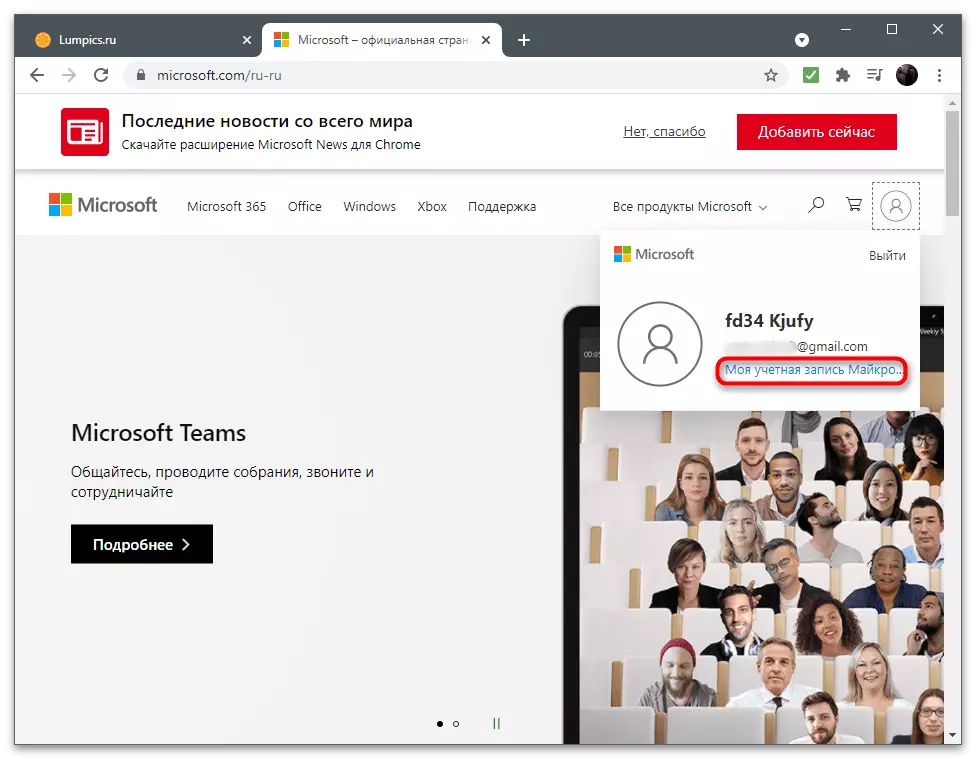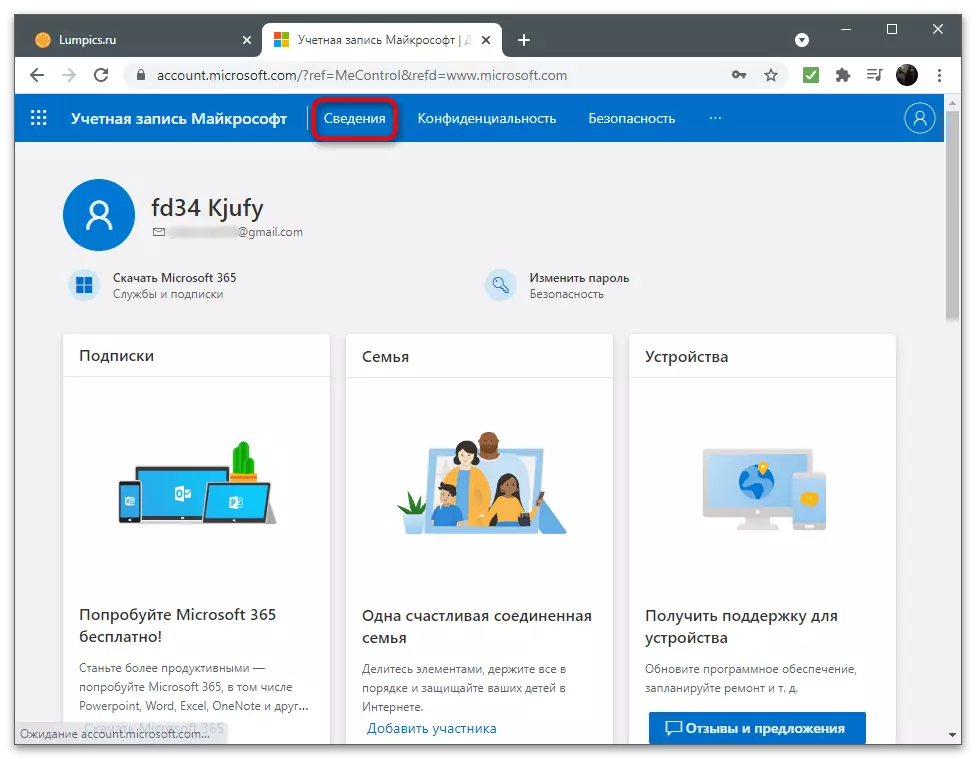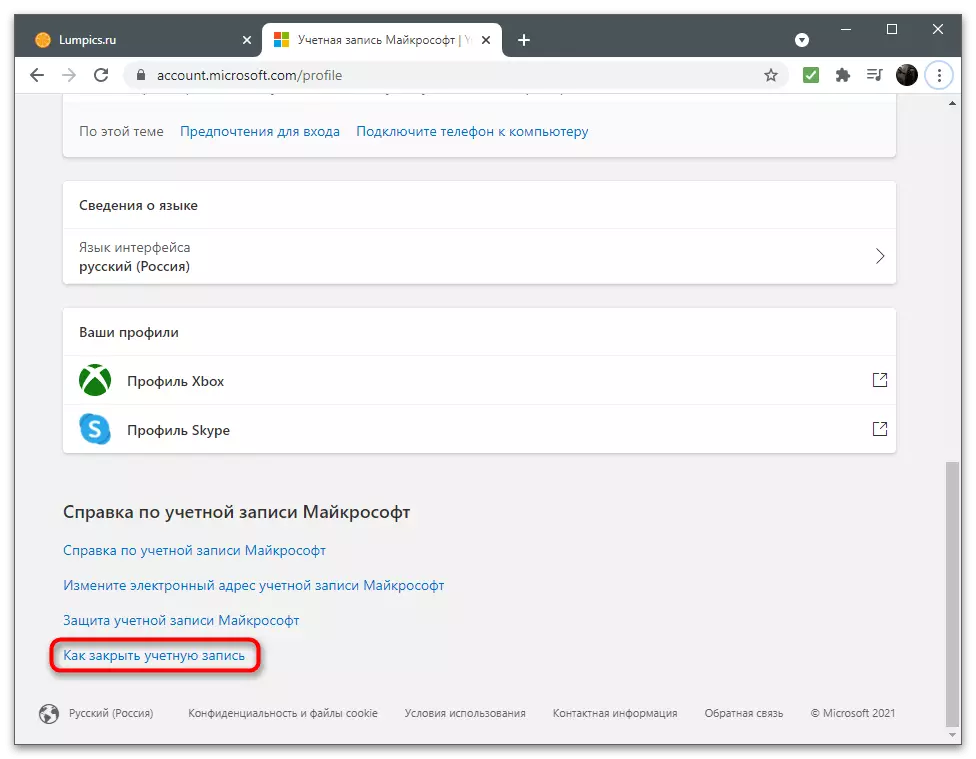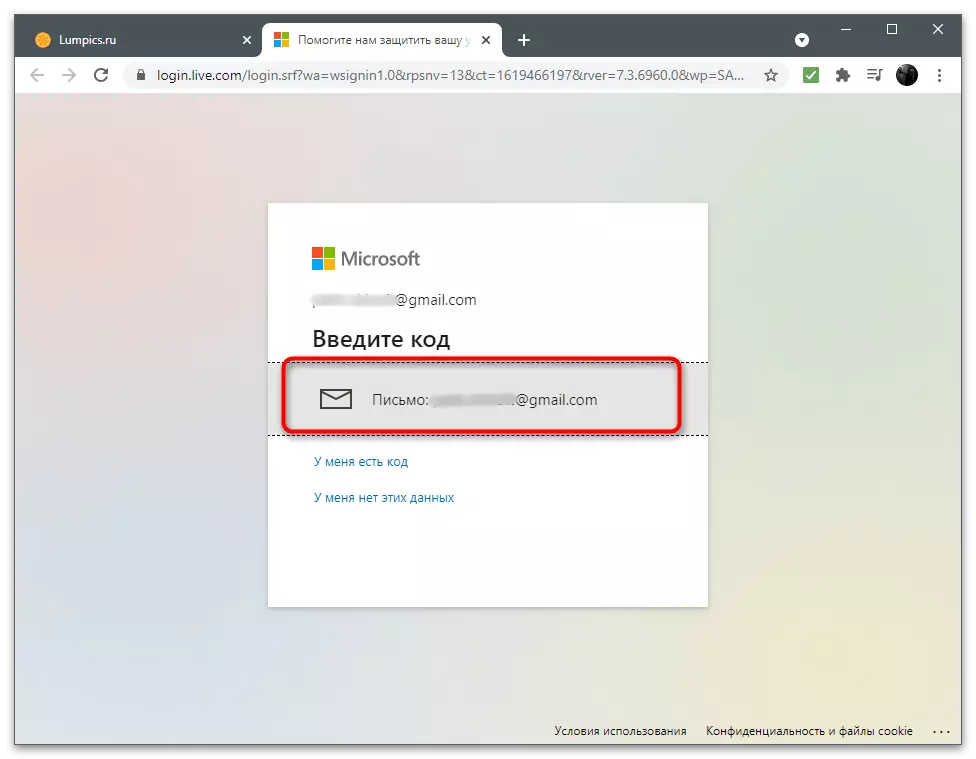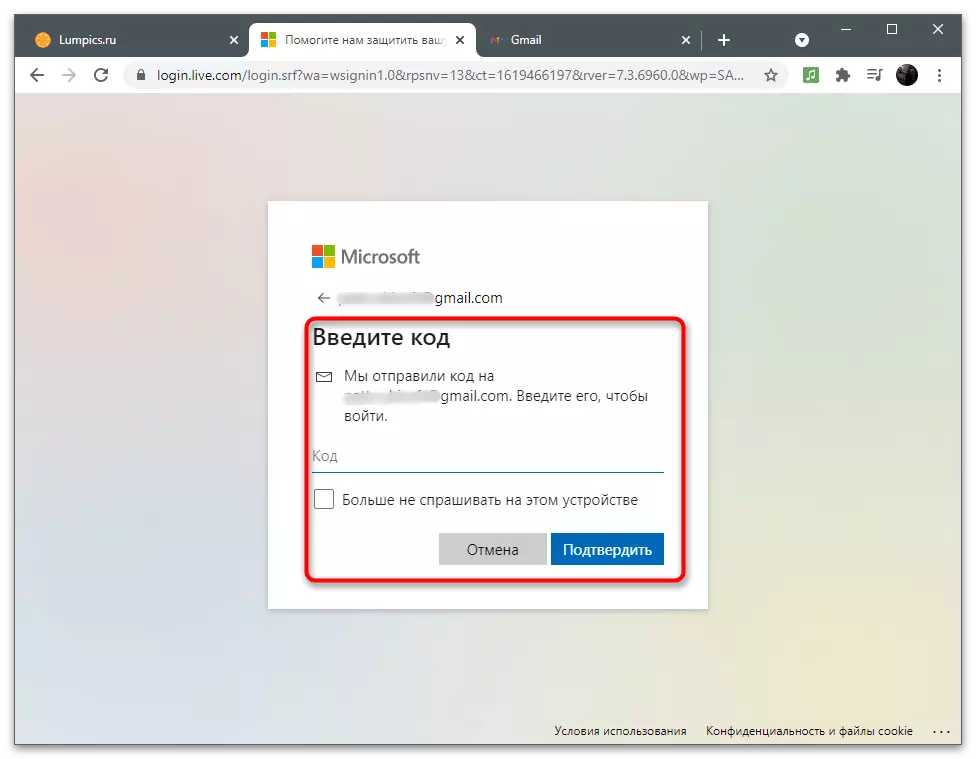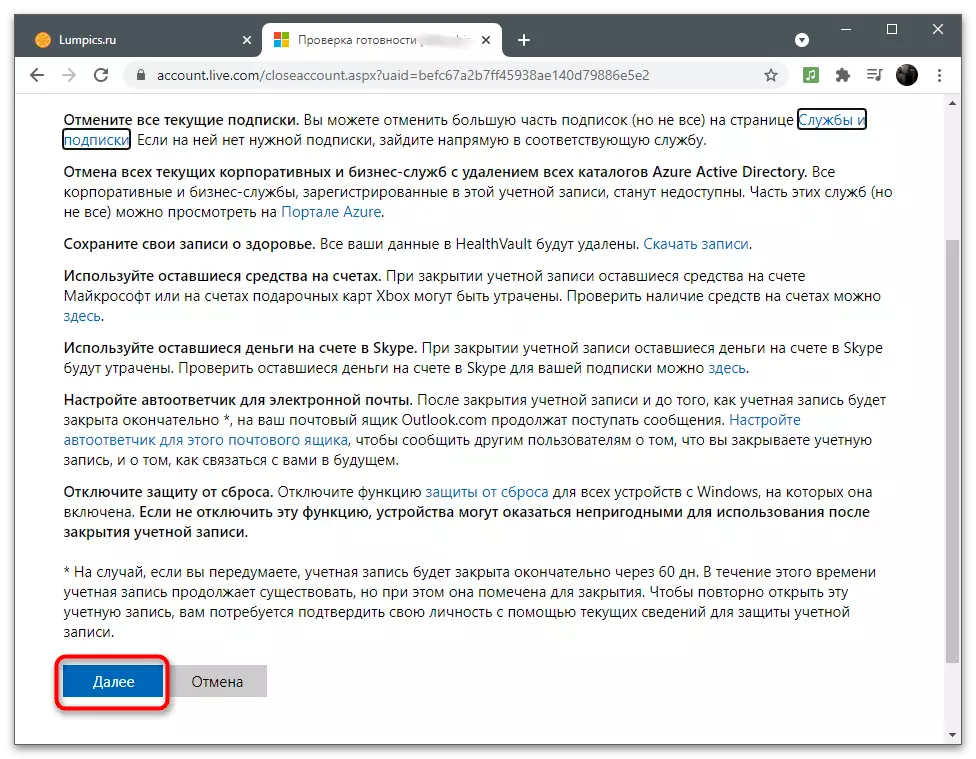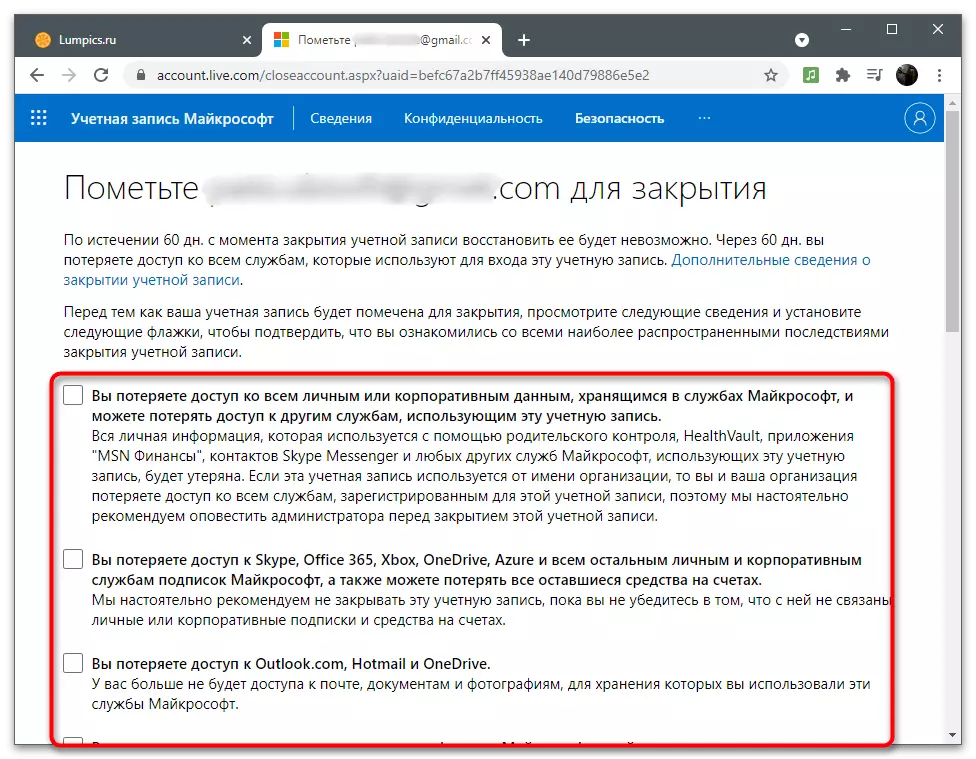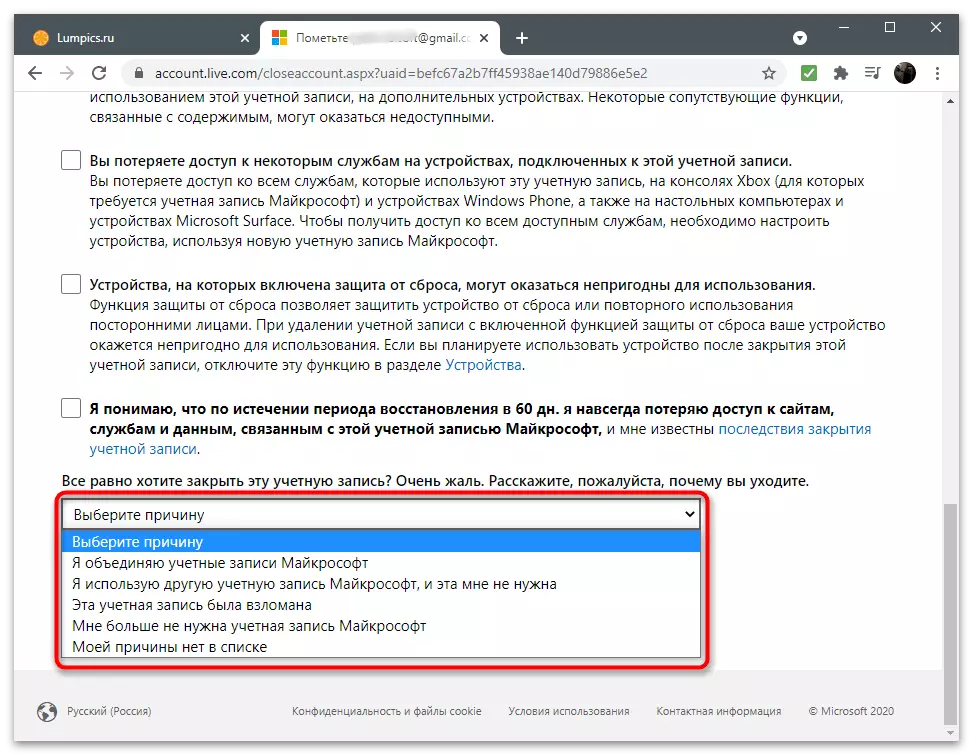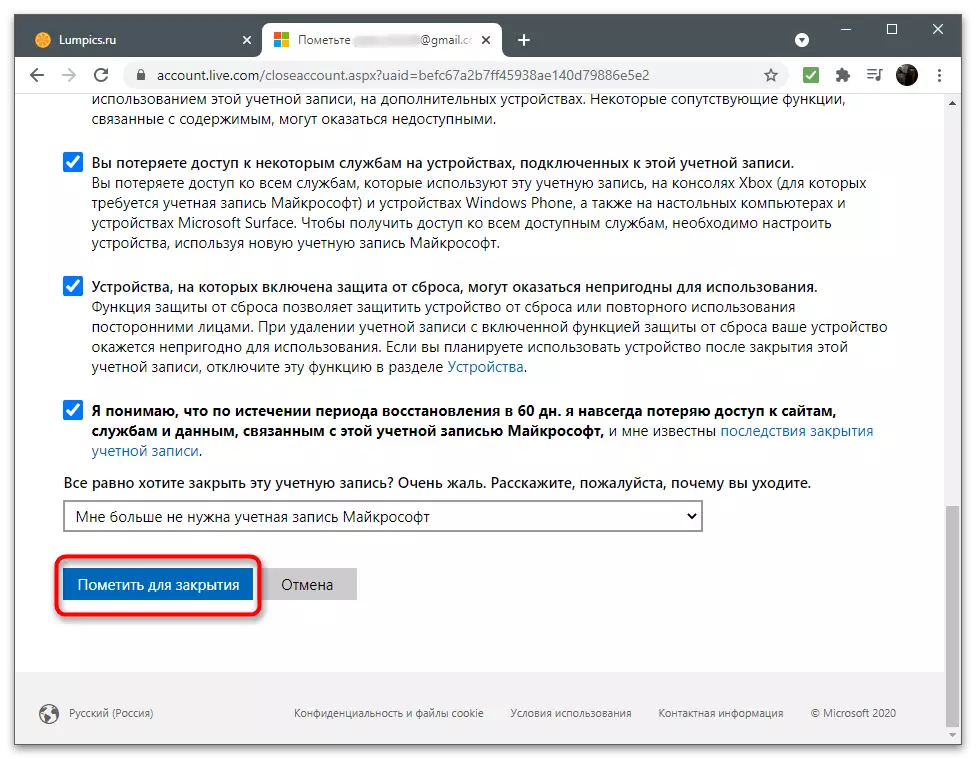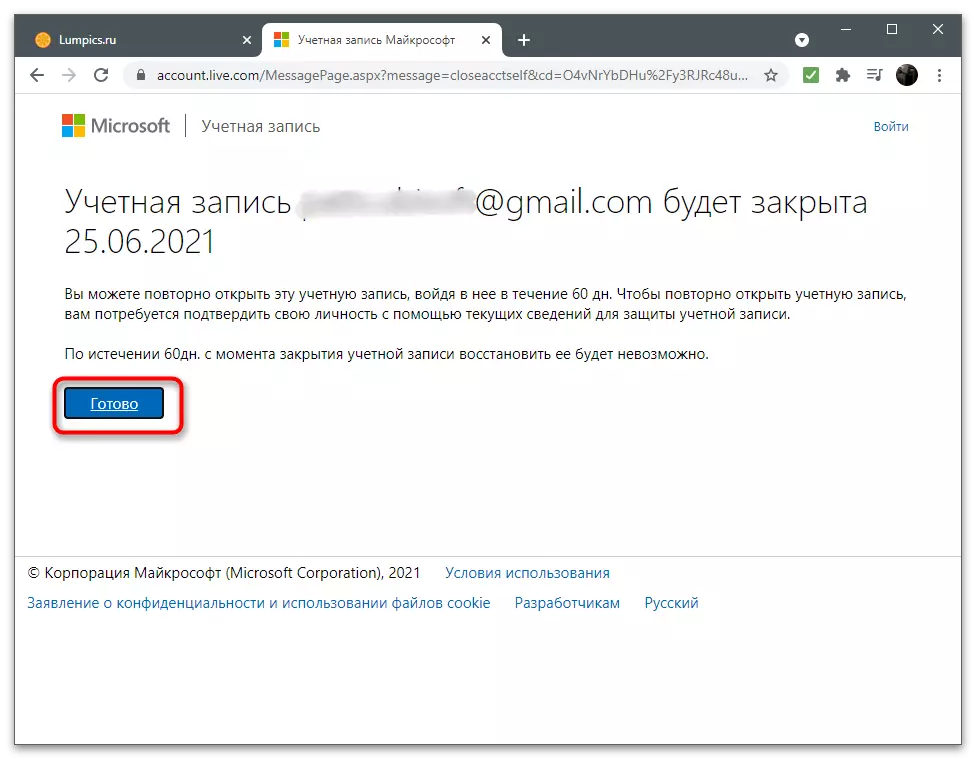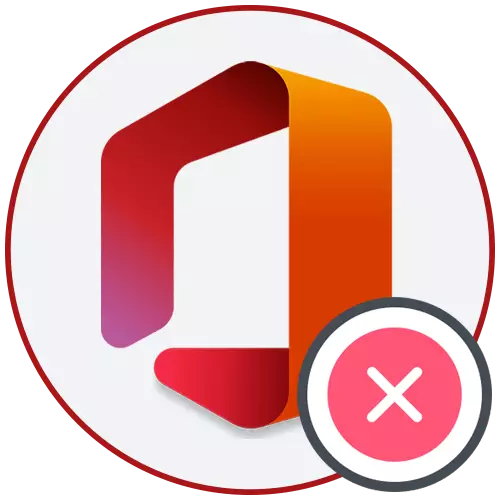
Di bawah penghapusan akun Microsoft, langkah-langkah berbeda dipahami: output dari akun di komputer, menonaktifkan profil melalui situs atau menghapusnya dari sistem operasi. Kami akan mempertimbangkan semua opsi yang tersedia, dan Anda hanya perlu memilih bagian artikel yang sesuai dan membaca instruksinya.
Opsi 1: Beralih ke Akun Lokal
Jika Anda tidak perlu sinkronisasi dengan komponen Microsoft dan Anda tidak ingin mengambil tindakan dalam sistem operasi untuk melacak melalui pengaturan akun di situs, beralih ke profil lokal langsung di Windows dengan membatalkan seluruh koneksi dengan Microsoft yang terhubung sebelumnya dengan Microsoft yang terhubung sebelumnya Akun.
- Untuk melakukan ini, buka "Mulai" dan buka aplikasi "Parameter".
- Temukan bagian dengan pengaturan "Akun" di sana.
- Menu "Data Anda" terbuka, di mana Anda perlu mengklik "Masuk sebagai gantinya dengan akun lokal".
- Lihat pemberitahuan dari pengembang dan konfirmasi tindakan Anda.
- Masukkan PIN atau kata sandi akun untuk mengonfirmasi orang tersebut, maka buat profil lokal dan bekerja di Windows melalui itu.
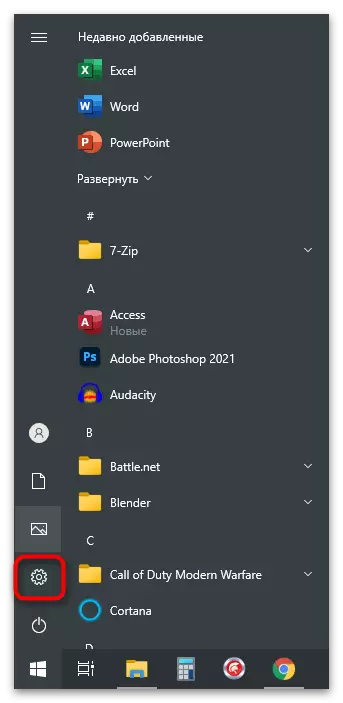
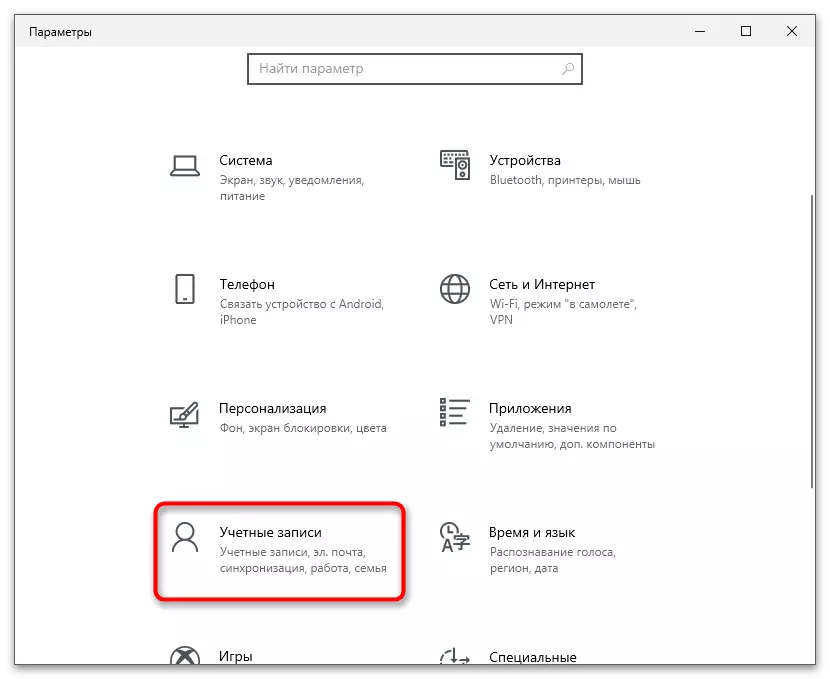
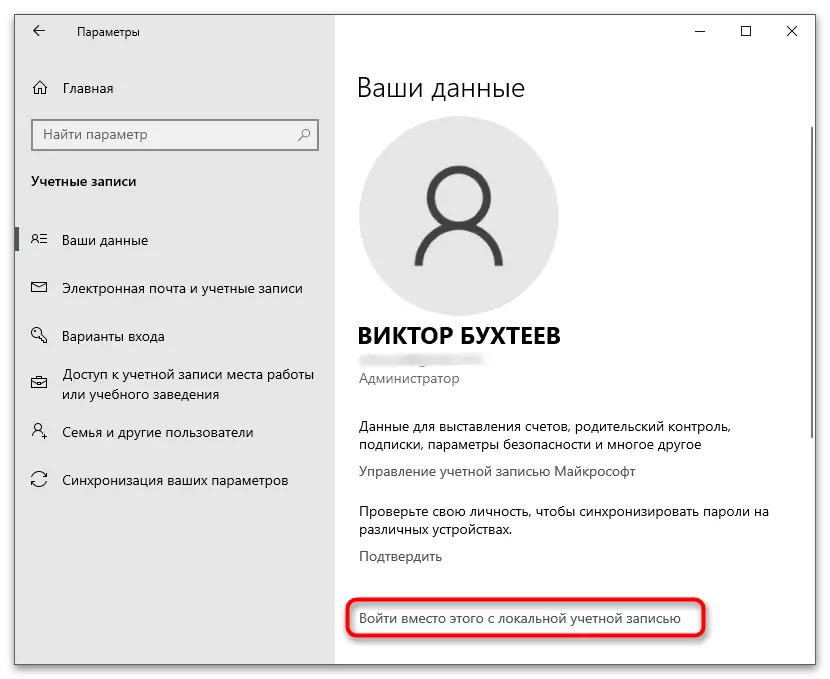
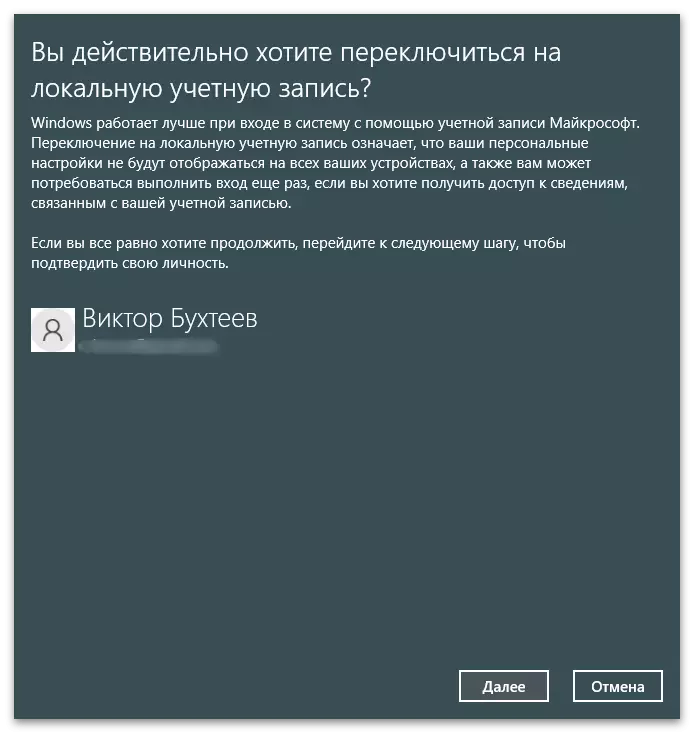
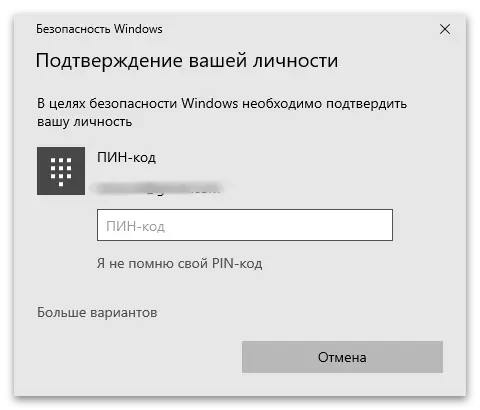
Opsi 2: Melepaskan Akun dari OS
Metode ini hanya cocok untuk menonaktifkan pengguna lain di Windows, dan untuk menghapus akun Anda sendiri, Anda harus menggunakan input dari profil kedua atau beralih ke profil lokal, karena ditulis dalam perwujudan sebelumnya. Jika Anda perlu menghapus dari pengguna lain, ikuti langkah-langkah ini:
- Di bagian yang sama "akun", buka kategori "keluarga dan pengguna lain".
- Temukan akun yang terhubung dan klik dengan tombol kiri mouse.
- Setelah tombol aksi muncul, klik "Hapus".
- Konfirmasikan penghapusan akun dengan membaca informasi tentang apa data lain yang akan dibersihkan. Pertimbangkan bahwa kurangnya salinan cadangan file penting dari pengguna lain ketika menghapus profilnya akan mengarah pada kehilangan data yang tidak dapat diperbaiki.
- Kembali ke menu sebelumnya dan pastikan bahwa akun pengguna sekarang tidak ditampilkan dalam daftar yang tersedia.
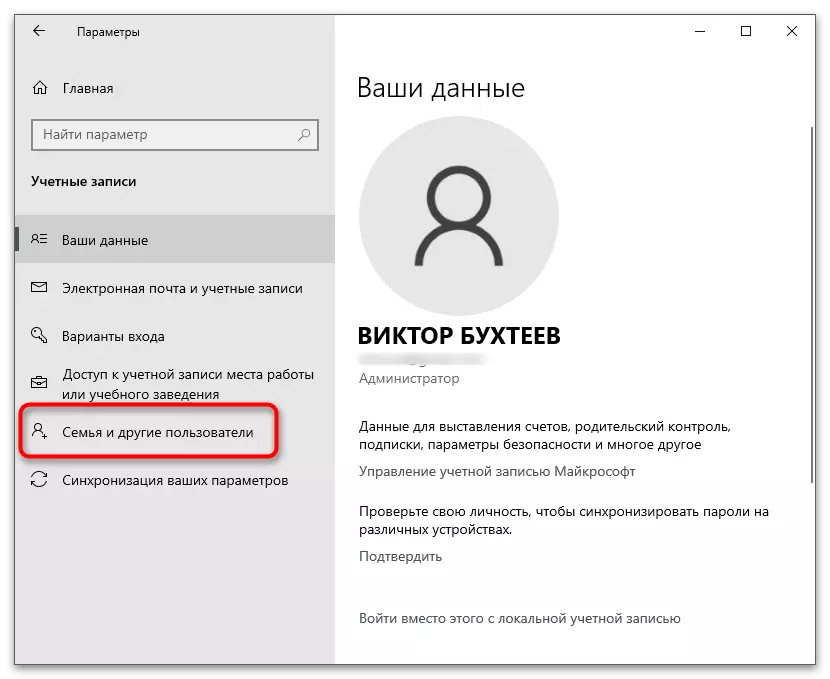
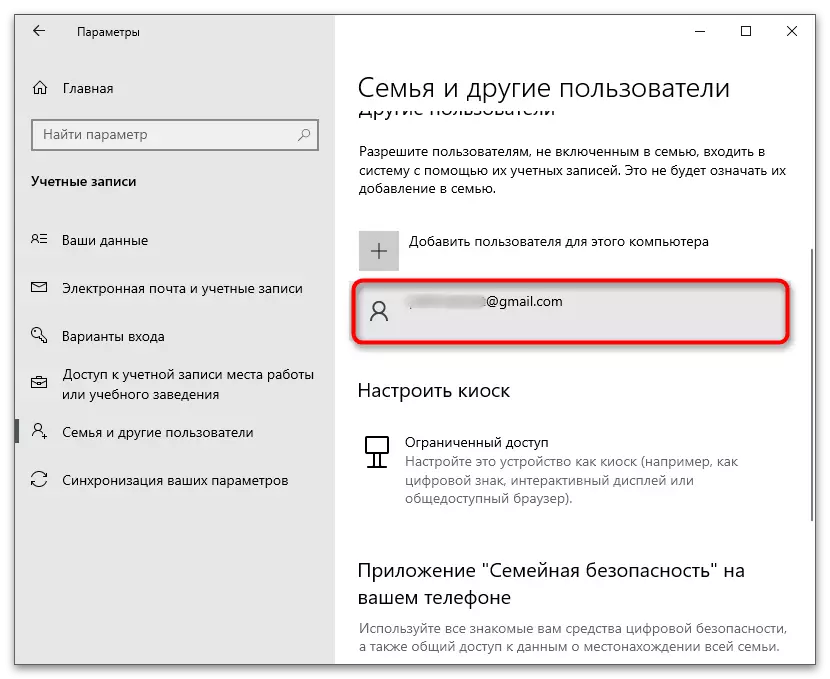
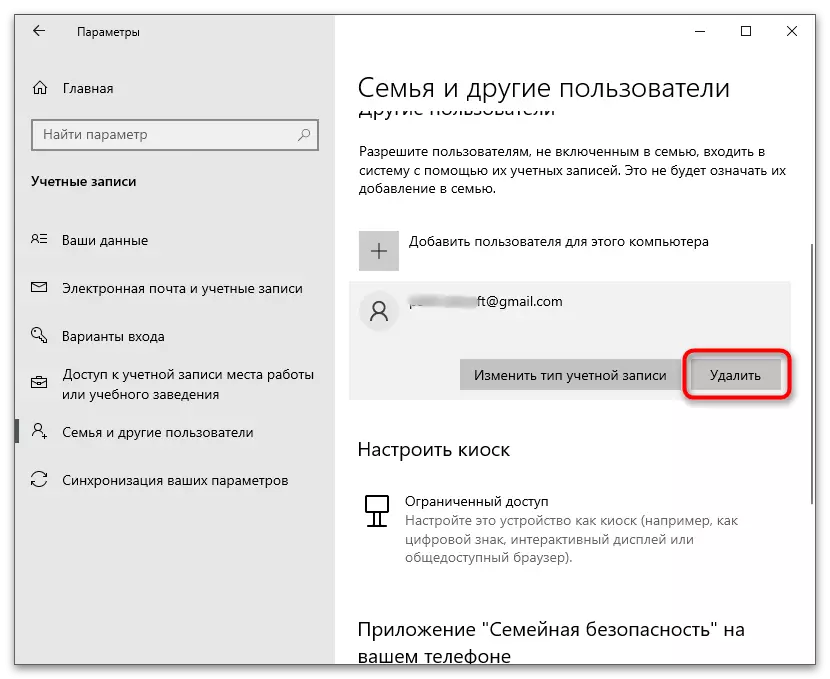
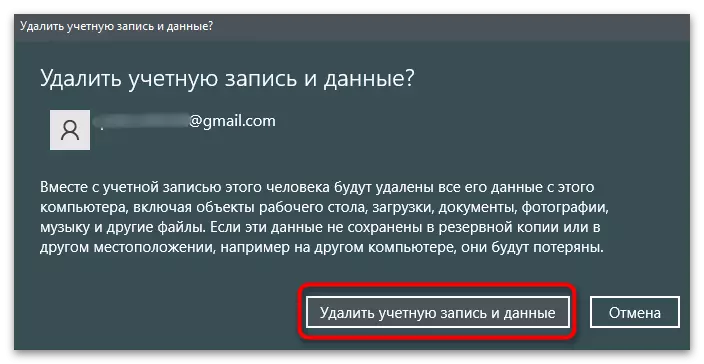
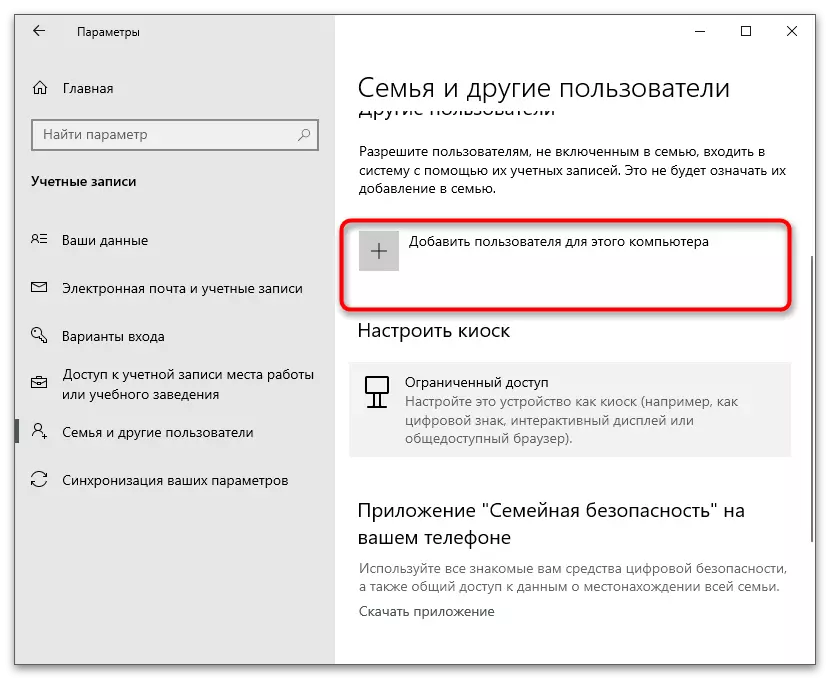
Opsi 3: Penghapusan dari Keluarga Grup
Opsi ini terkait erat dengan yang sebelumnya, karena itu menyiratkan pemutusan rekening yang ditambahkan sebelumnya ke sistem operasi. Namun, sangat cocok untuk para pengguna yang telah memasukkan akun Microsoft lainnya dalam kelompok keluarga mereka. Langsung di Windows, profil hanya dapat diblokir dengan membatasi aksesnya ke sistem operasi, dan untuk menghapusnya diperlukan untuk menggunakan situs web Microsoft resmi.
- Buka menu dengan pengaturan "Akun" dan buka kategori "keluarga dan pengguna lain". Temukan anak yang ditambahkan atau anggota keluarga lain di sana, yang ingin Anda kecualikan. Ingat nama atau alamat emailnya.
- Kemudian klik "Manajemen Pengaturan Keluarga melalui Internet".
- Halaman Situs terbuka di browser default. Awalnya, pastikan input sistem kontrol dibuat dengan akun yang benar (yang dapat mengedit pengaturan keluarga). Setelah itu, temukan peserta untuk mengecualikan dan perluas menu "Pengaturan Lanjutan".
- Dari daftar yang muncul, pilih opsi "Hapus dari Keluarga Keluarga".
- Ketika jendela pop-up muncul, konfirmasi tindakan Anda.
- Setelah itu, OS akan memberi tahu bahwa pengguna yang ditentukan tidak lagi menjadi anggota keluarga Anda.
- Pengguna yang dikeluarkan dari kelompok keluarga akan menerima pemberitahuan yang sesuai dengan surat. Tanpa undangan, dia tidak akan lagi dapat bergabung dengannya, tetapi Anda tidak akan melihat aktivitas akun ini.
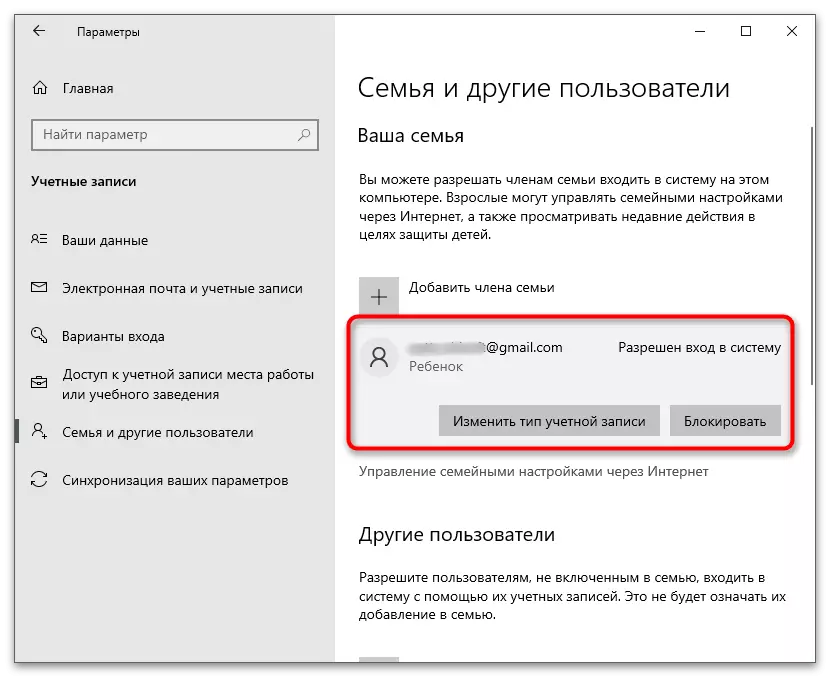
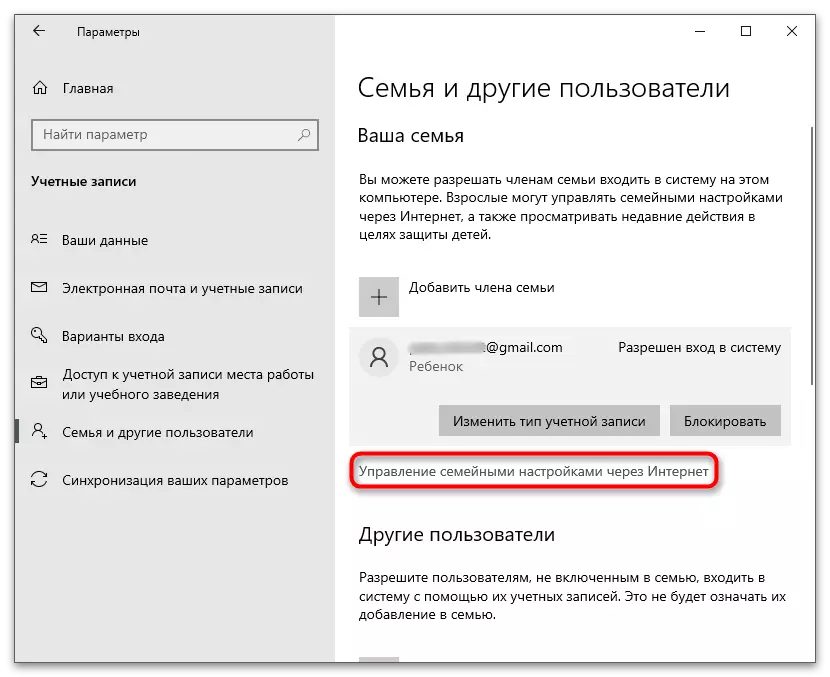
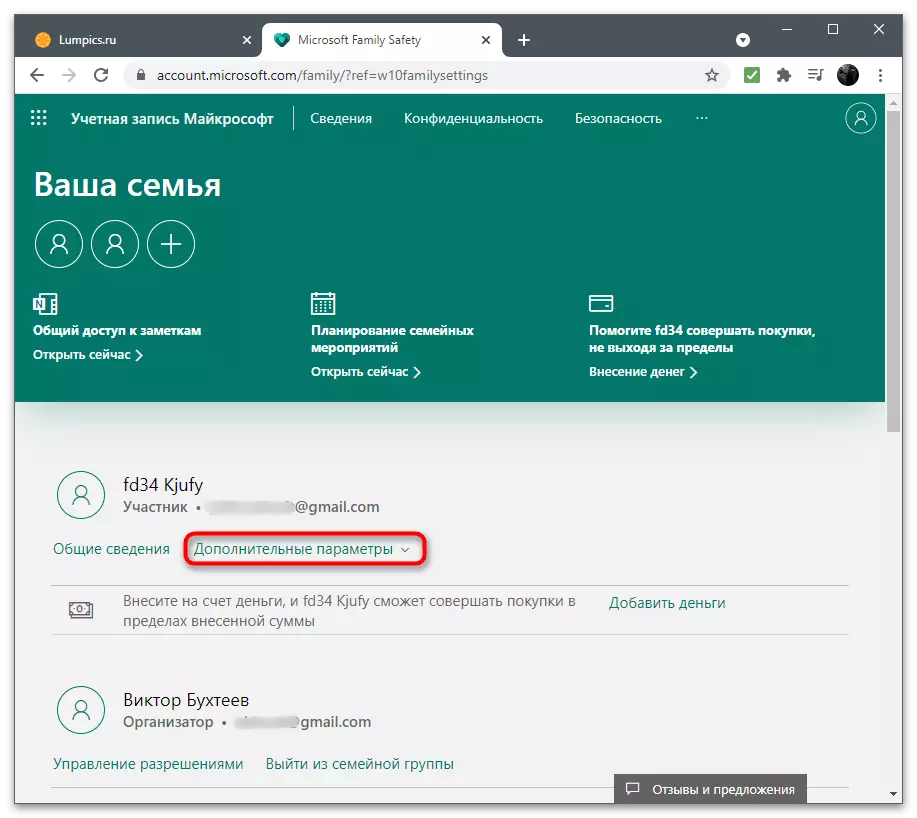
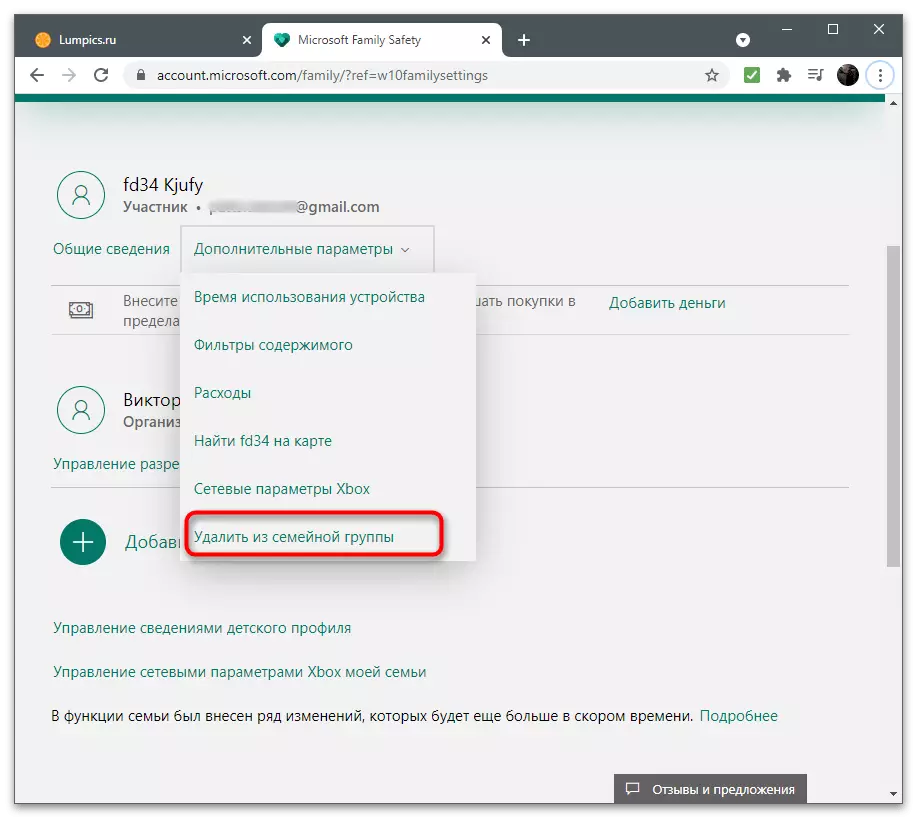
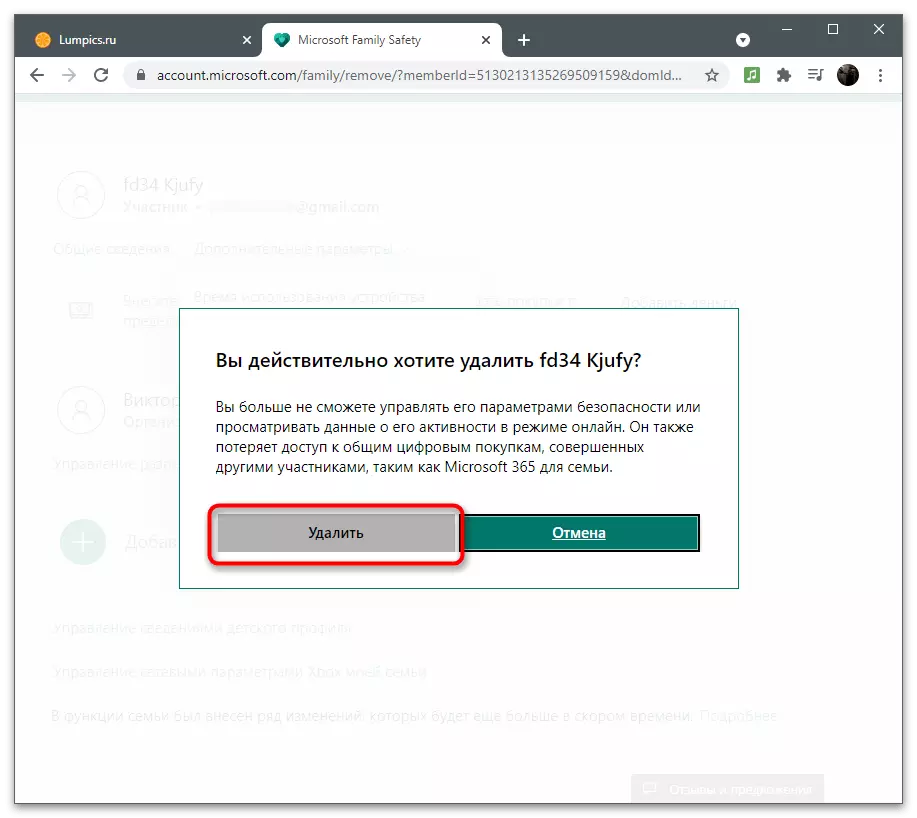
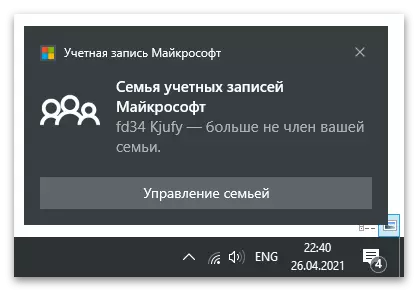

Opsi 4: Menutup Akun Anda Sendiri
Pilihan terakhir hanyalah penghapusan lengkap akun Microsoft, dengan semua akun terkait di program perusahaan ini. Itu ditutup dengan bantuan menyimpulkan kesepakatan di situs untuk jangka waktu dua bulan, setelah itu dikeluarkan secara tidak dapat dibatalkan. Saat mempersiapkan penutupan, Anda akan diundang untuk membiasakan diri dengan semua kondisi, yang akan membantu Anda memutuskan apakah akan menghapus profil sama sekali.
Pergi ke situs resmi Microsoft
- Ikuti tautan di atas dan masuk ke situs dari akun yang ingin Anda hapus. Kemudian perluas menu pengguna dan klik pada baris "My Account Microsoft".
- Pada tab baru, buka bagian "Detail".
- Temukan pada tab Tips "Cara Menutup Akun" dan gunakan.
- Kode konfirmasi akan dikirim ke email untuk membuka kunci semua fungsi di situs.
- Masukkan di bidang yang sesuai dan klik "Konfirmasi".
- Baca peringatan untuk menutup semua layanan terkait Microsoft yang terkait dengan akun ini. Pastikan Anda tidak akan menggunakan semua ini, dan kemudian klik "Next".
- Centang semua item, konfirmasikan penutupan akun dan hapus data (termasuk menyetujui hilangnya dana yang tersisa di Skype dan hentikan langganan program lain).
- Dari daftar drop-down, pilih alasan untuk menghapus profil.
- Klik tombol "Mark to Close", dengan demikian mengkonfirmasi penutupan akun.
- Anda akan diberi tahu tentang tanggal pasti akun penutupan, sementara Anda dapat memulihkannya kapan saja, mendapatkan akses ke fungsi lama.